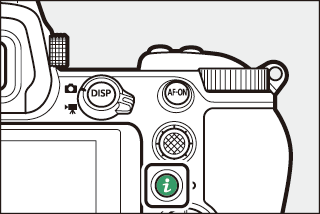Controles de la cámara
- Visor
- El botón M (modo de pantalla)
- El dial de modo
- Los diales de control
- El botón S
- El botón E (compensación de exposición)
- Controles táctiles
- El botón DISP
- Los botones X y W (Q)
- El selector secundario
- El botón AF‑ON
- El botón G
- El botón i (el menú i)
- Los botones Fn1 y Fn2
Visor
-
Al colocar su ojo en el visor activará el sensor de movimiento ocular, cambiando de la visualización de la pantalla a la del visor. Tenga en cuenta que el sensor de movimiento ocular también responde a otros objetos, como sus dedos.
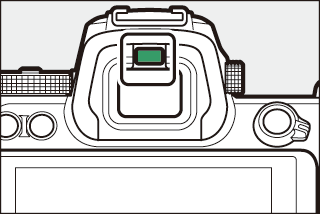
-
El visor se puede usar para los menús y reproducción, si lo desea.
-
Puede enfocar el visor levantando y girando el control de ajuste dióptrico.
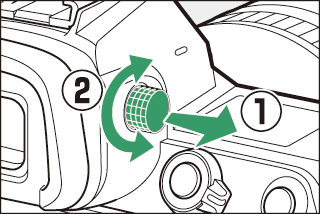
-
Tenga cuidado para no meterse los dedos o las uñas en los ojos.
-
Después de ajustar la dioptría, empuje el control de ajuste dióptrico nuevamente a su posición original.
Al usar el visor durante largos períodos, puede seleccionar [] para la configuración personalizada d9 [] para asegurarse de que el brillo y el tono del visor se ajustan para facilitar la visualización.
El botón M (modo de pantalla)
Pulse el botón M para alternar entre las visualizaciones del visor y la pantalla.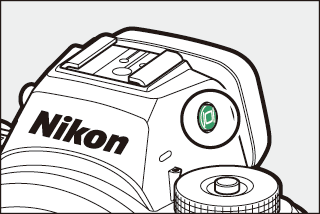
Pulse el botón M para alternar entre las visualizaciones de la siguiente manera.
|
[]: La cámara cambia automáticamente entre las visualizaciones del visor y la pantalla
según la información del sensor de movimiento ocular. |
|
|
|
[]: La pantalla permanece en blanco. El visor se utiliza para disparar, los menús y
la reproducción. |
|
|
|
[]: La pantalla se utiliza para disparar, los menús y la reproducción. La visualización
del visor permanecerá en blanco incluso si pone su ojo en el visor. |
|
|
|
[]: La cámara funciona de manera similar a las cámaras SLR digitales existentes.
|
Colocar su ojo en la cámara cuando la pantalla está inclinada no activará el visor si se cumplen las siguientes dos condiciones:
-
[] o [] están seleccionados para el modo pantalla, y
-
hay visualizado un menú, imagen u otra visualización en la pantalla.
Puede limitar la selección de modos de pantalla disponibles usando el elemento [] en el menú configuración.
El dial de modo
Pulse el botón de bloqueo del dial de modo y gire el dial de modo para seleccionar
un modo de disparo.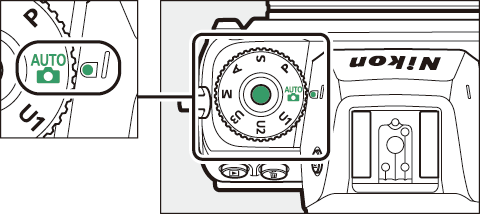
|
Modo |
Descripción |
|
|---|---|---|
|
b |
Automático |
Un modo “apuntar y disparar” simple en el que la cámara se encarga de los ajustes (Toma de fotografías (modo b), Filmación de vídeos (modo b)). |
|
P |
Automático programado |
La cámara ajusta la velocidad de obturación y el diafragma para obtener una exposición óptima. |
|
S |
Automático con prioridad a la obturación |
El usuario selecciona la velocidad de obturación; la cámara selecciona el diafragma para obtener los mejores resultados. |
|
A |
Automático con prioridad al diafragma |
El usuario selecciona el diafragma; la cámara selecciona la velocidad de obturación para obtener los mejores resultados. |
|
M |
Manual |
El usuario controla tanto la velocidad de obturación como el diafragma. |
|
U1 |
Modos de ajustes de usuario |
Asigne ajustes utilizados frecuentemente a estas posiciones para recuperarlos rápidamente. |
Los diales de control
Gire los diales de control para seleccionar los ajustes de la velocidad de obturación,
el diafragma o las funciones asignadas a los otros controles de la cámara.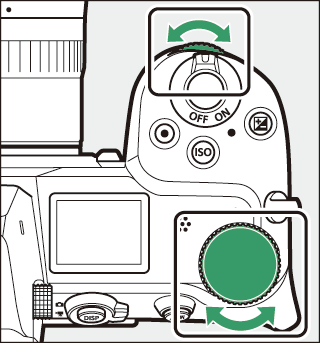
El botón S
Ajuste la sensibilidad de la cámara a la luz (sensibilidad ISO) de acuerdo con las
condiciones de iluminación.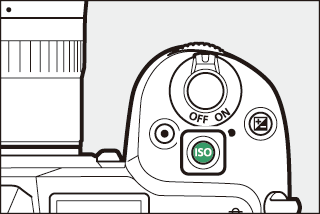
Modo foto
Puede ajustar la sensibilidad ISO manteniendo pulsado el botón S y girando el dial de control principal.
-
En los modos P, S, A y M, puede mantener pulsado el botón S y girar el dial secundario para elegir entre “ISO AUTO” (control automático de sensibilidad ISO activado) o “ISO” (control automático de sensibilidad ISO desactivado).
-
En el modo b, “ISO AUTO” (control automático de la sensibilidad ISO activado) se selecciona de modo predeterminado. Mantenga pulsado el botón S y gire el dial de control principal para alternar entre “ISO AUTO” e “ISO” (control automático de la sensibilidad ISO desactivado).
Modo vídeo
Puede ajustar la sensibilidad ISO manteniendo pulsado el botón S y girando el dial de control principal. La sensibilidad ISO durante la grabación de vídeo se puede ajustar solo en el modo M.
-
El valor seleccionado para [] > [] es aplicable al seleccionar [] para [] > [].
-
Puede seleccionar entre “ISO AUTO” (control automático de sensibilidad ISO activado) e “ISO” (control automático de sensibilidad ISO desactivado) manteniendo pulsado el botón S y girando el dial secundario.
El botón E (compensación de exposición)
Altere la exposición del valor sugerido por la cámara. La compensación de exposición puede usarse para aclarar u oscurecer las imágenes.
|
−1 EV |
Sin compensación de exposición |
+1 EV |
-
Puede ajustar la compensación de la exposición manteniendo pulsado el botón E y girando cualquier dial de control.
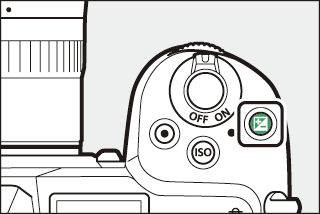
-
Los valores más altos aclaran al sujeto y los valores más bajos lo oscurecen.
Controles táctiles
La pantalla táctil ofrece numerosos controles que pueden accionarse tocando la pantalla
con los dedos. Durante la fotografía del visor, los controles táctiles se desactivan
y no se pueden usar para enfocar o similares.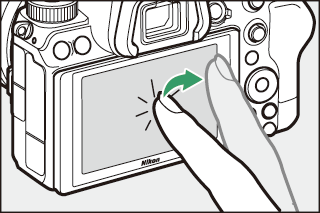
Enfoque y liberación del obturador
-
Toque la pantalla para enfocar el punto seleccionado (toque AF).

-
En el modo foto, el obturador se liberará al retirar el dedo de la pantalla (toque de obturador).
-
Los ajustes de toque de obturador/AF táctil pueden configurarse tocando el icono W (El toque de obturador).
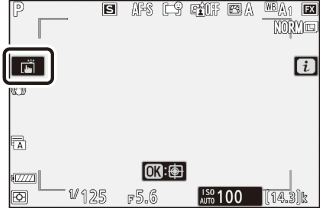
Configuración de los ajustes
-
Toque los ajustes marcados en la pantalla.
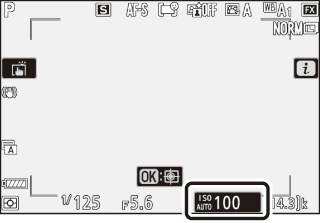
-
Ahora puede seleccionar la opción deseada tocando los iconos o controles deslizantes.
-
Toque Z o pulse J para seleccionar la opción deseada y regresar a la pantalla anterior.
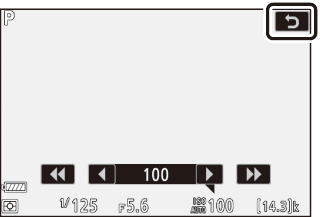
Reproducción
-
Pase el dedo hacia la izquierda o hacia la derecha para ver otras imágenes durante la reproducción a pantalla completa.
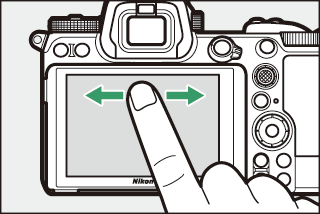
-
En la reproducción a pantalla completa, tocar la parte inferior de la pantalla visualiza una barra de avance de fotogramas. Deslice el dedo hacia la izquierda o hacia la derecha sobre la barra para desplazarse rápidamente a otras imágenes.

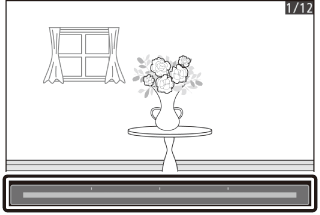
-
Para acercar el zoom sobre una imagen visualizada durante la reproducción a pantalla completa, use un gesto de estirar los dedos o toque rápidamente la pantalla dos veces. Podrá ajustar la relación del zoom usando gestos de estiramiento para acercar y de encoger para alejar.
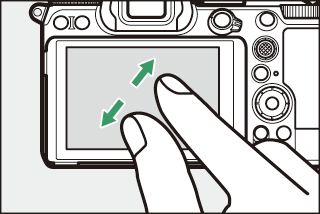
-
Use gestos de deslizamiento para ver otras partes de la imagen durante el zoom.
-
Tocar la pantalla dos veces rápidamente mientras el zoom está activado cancela el zoom.
-
Para “alejar” a una vista de miniaturas, use un gesto de encoger en la reproducción a pantalla completa. Use los gestos de encoger y estirar para seleccionar el número de imágenes visualizadas entre 4, 9 y 72 fotogramas.
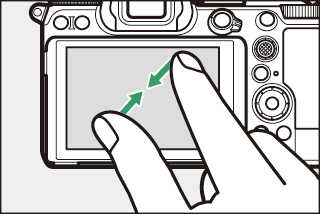
Visualización de vídeos
-
Los vídeos se indican con un icono 1; para iniciar la reproducción, toque la guía en pantalla.
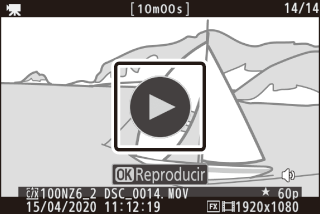
-
Toque la pantalla para realizar una pausa. Vuelva a tocar para reanudar.
-
Toque Z para salir a la reproducción a pantalla completa.
El menú i
-
Toque el icono i para visualizar el menú i durante los disparos (El botón i (el menú i), El menú i).
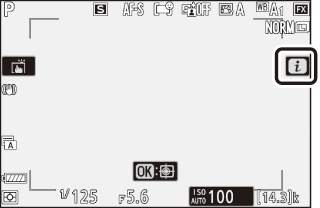
-
Toque elementos para ver y cambiar opciones.
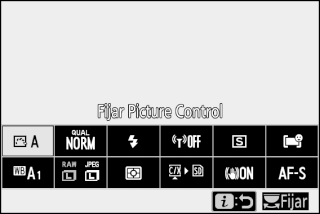
Entrada de texto
-
Cuando aparezca un teclado podrá introducir texto tocando las teclas.
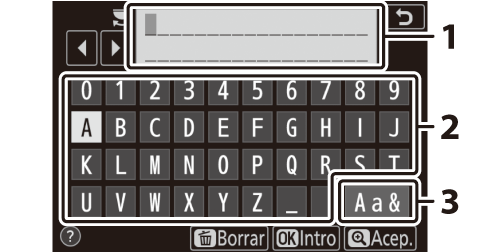
1 Zona de visualización de texto
2 Zona del teclado
3 Selección de teclado
-
Para colocar el cursor, toque e o f o toque directamente en la zona de visualización de texto.
-
Para alternar entre los teclados de mayúsculas, minúsculas y símbolos, toque el botón de selección de teclado.
Navegación por los menús
-
Deslice hacia arriba o hacia abajo para desplazarse.
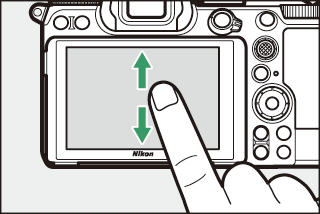
-
Toque un icono de menú para seleccionar un menú.

-
Toque los elementos del menú para ver las opciones. Ahora puede seleccionar la opción deseada tocando los iconos o controles deslizantes.

-
Para salir sin modificar los ajustes, toque Z.
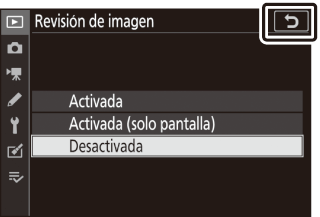
-
La pantalla táctil responde a la electricidad estática. Es posible que no responda si la toca con las uñas o con guantes.
-
No toque la pantalla con objetos afilados.
-
No use mucha fuerza.
-
La pantalla podría no responder si la cubre con películas protectoras de terceros.
-
La pantalla podría no responder si toca simultáneamente en varias ubicaciones.
Podrá activar o desactivar los controles táctiles usando el elemento [] del menú configuración.
El botón DISP
Use el botón DISP para alternar por las siguientes pantallas: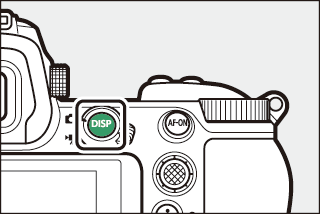
Modo foto
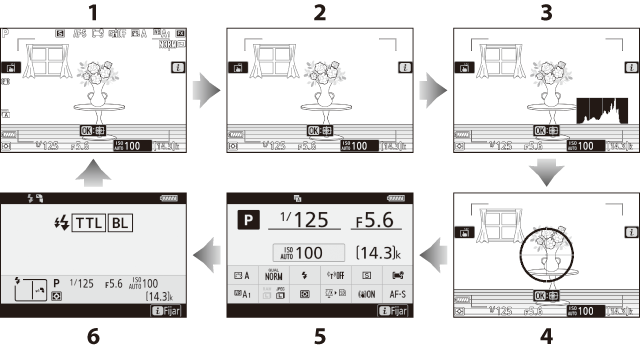
| 1 |
Indicadores activados |
|---|---|
| 2 |
Pantalla simplificada |
| 3 |
Histograma 1, 2 |
| 4 |
Horizonte virtual |
|---|---|
| 5 |
Pantalla de información (Modo foto) |
| 6 |
Información del flash (Información del flash para las unidades montadas en la cámara, Pantallas del modo de control de flash) 3 |
-
Aparece cuando se selecciona [] para la configuración personalizada d9 [].
-
No se muestra si selecciona [] para [] durante la fotografía de exposición múltiple.
-
Aparece al montar un flash opcional SB‑5000, SB‑500, SB‑400 o SB‑300 en la zapata de accesorios o cuando un controlador remoto inalámbrico WR‑R10 controla un flash a través del control de flash por radio.
El botón DISP también se puede utilizar para elegir la información mostrada en el visor. Sin embargo, tenga en cuenta que la pantalla de información y la información del flash no aparecen en el visor.
La pantalla de información puede ocultarse presionando el control al cual se haya asignado [] para la configuración personalizada f2 []. Vuelva a pulsar el control para reactivar la pantalla.
Modo vídeo
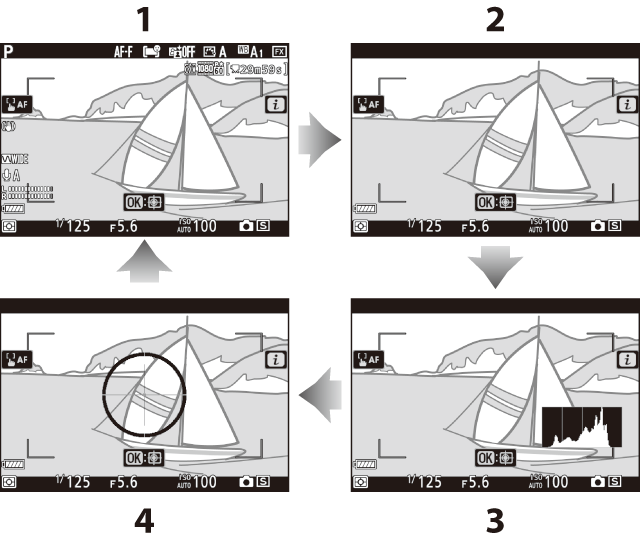
| 1 |
Indicadores activados |
|---|---|
| 2 |
Pantalla simplificada |
| 3 |
Histograma |
|---|---|
| 4 |
Horizonte virtual |
Los botones X y W (Q)
Acerque o aleje la visualización de la pantalla durante el disparo o la reproducción.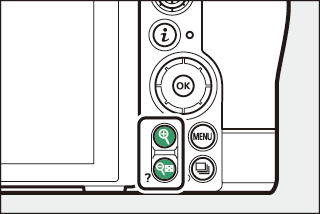
Disparo
Pulse X para acercar la vista del objetivo durante los disparos. Pulse X para aumentar la relación de zoom, W (Q) para alejar.
Reproducción
Pulse X para acercar el zoom en las imágenes durante la reproducción a pantalla completa. Pulse X para aumentar la relación de zoom, W (Q) para alejar. Pulsar W (Q) cuando la imagen se muestra a pantalla completa, “aleja” a la lista de miniaturas.
El selector secundario
Pulse el selector secundario hacia arriba, hacia abajo, hacia la izquierda o hacia
la derecha para seleccionar el punto de enfoque. Mantenga pulsado el centro del selector
para bloquear el enfoque y la exposición (El selector secundario).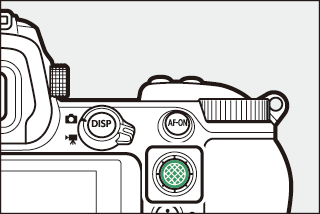
El botón AF‑ON
El botón AF‑ON puede usarse para enfocar en el modo de autofoco.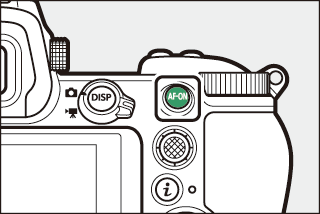
El botón G
Pulse el botón G para visualizar los menús.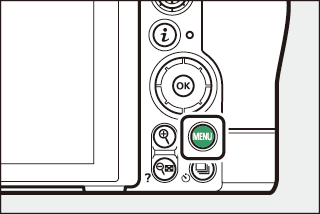

| 1 | |
|---|---|
| 2 | |
| 3 |
1 [] (1 El menú disparo vídeo: Opciones de disparo de vídeo) |
| 4 |
A [] (A Configuraciones personalizadas: Ajuste de precisión de la configuración de la cámara) |
| 5 |
| 6 | |
|---|---|
| 7 |
O []/ |
| 8 |
El icono de ayuda d (El icono d (ayuda)) |
| 9 |
Ajustes actuales |
-
Puede seleccionar el menú visualizado. El ajuste predeterminado es [].
Uso de los menús
Puede navegar por los menús usando el multiselector y el botón J.
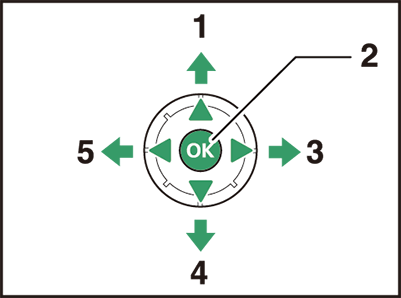
| 1 |
Mover el cursor hacia arriba |
|---|---|
| 2 |
Seleccionar el elemento marcado |
| 3 |
Visualizar submenú, seleccionar el elemento marcado o mover el cursor hacia la derecha |
| 4 |
Mover el cursor hacia abajo |
|---|---|
| 5 |
Cancelar y volver al menú anterior o mover el cursor hacia la izquierda |
-
Marque el icono del menú actual.
Pulse 4 para situar el cursor en el área de selección de menús.
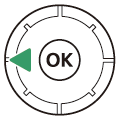
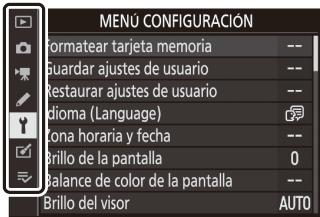
-
Seleccione un menú.
Pulse 1 o 3 para seleccionar el menú deseado.
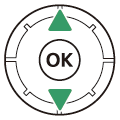

-
Sitúe el cursor en el menú seleccionado.
Pulse 2 para situar el cursor en el menú seleccionado.
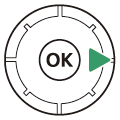

-
Marque un elemento de menú.
Pulse 1 o 3 para marcar un elemento del menú.
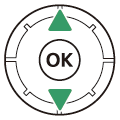

-
Visualice las opciones.
Pulse 2 para visualizar las opciones del elemento de menú seleccionado.
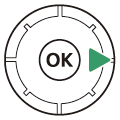
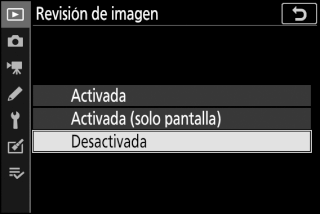
-
Marque una opción.
Pulse 1 o 3 para marcar una opción.
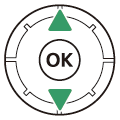
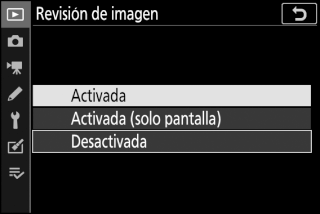
-
Seleccione la opción marcada.

-
Pulse J para seleccionar la opción marcada.
-
Para salir sin realizar ninguna selección, pulse el botón G.
-
Para salir de los menús y volver al modo disparo, pulse el disparador hasta la mitad.
-
Algunos elementos y opciones de menú podrían no estar disponibles en función del modo y estado de la cámara. Los elementos no disponibles se muestran en gris.
-
Cuando esté disponible, podrá visualizar una descripción del elemento actualmente seleccionado pulsando el botón W (Q).
-
Pulse 1 o 3 para desplazarse.
-
Vuelva a pulsar W (Q) para regresar a los menús.
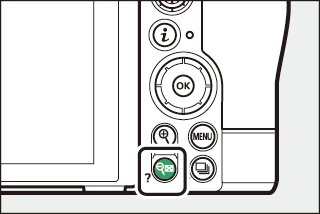

También puede navegar por los menús usando los controles táctiles (Controles táctiles).
El botón i (el menú i)
Para acceder rápidamente a los ajustes utilizados con más frecuencia, pulse el botón i o toque el icono i para ver el menú i.
|
|
|
-
Se muestran diferentes menús durante el modo foto y el modo vídeo.
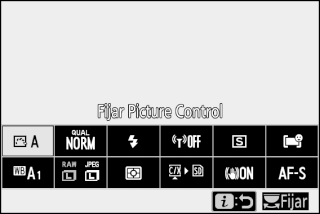
-
Las opciones se pueden ver tocando elementos en la pantalla o resaltando elementos y pulsando J; las selecciones se pueden hacer usando el multiselector.
-
Los elementos para los que la cámara muestra una guía en pantalla se pueden ajustar marcándolos en el menú i y girando un dial de control. En algunos casos, los ajustes pueden realizarse usando el dial de control principal y el dial secundario.
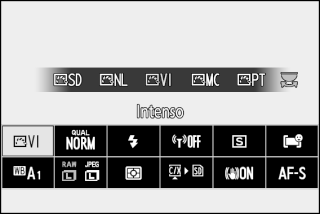
Pulsar el botón i durante la reproducción muestra un menú sensible al contexto i con las opciones de reproducción usadas más frecuentemente.
Personalización del menú i
Los elementos visualizados en el menú i del modo foto pueden seleccionarse usando la configuración personalizada f1 o g1 [].
-
Marque la configuración personalizada f1 o g1 [] y pulse J.

Consulte “El botón G” (El botón G) para más información sobre el uso de los menús.
-
Marque la posición que desea cambiar y pulse J.
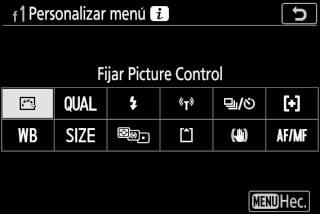
Se mostrará una lista de los elementos disponibles para la posición seleccionada.
-
Marque el elemento deseado y pulse J.

-
El elemento se asignará a la posición seleccionada y se mostrarán las opciones que se indican en el paso 2.
-
Repita los pasos 2 y 3 según lo desee.
-
-
Pulse el botón G.
Se guardarán los cambios y se mostrará el menú de configuraciones personalizadas.
Los botones Fn1 y Fn2
Use el botón Fn1 o Fn2 para acceder rápidamente a la configuración seleccionada.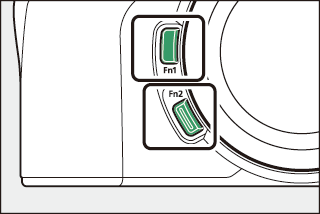
-
De manera predeterminada, al botón Fn1 se le asigna el balance de blancos (Balance de blancos) y al botón Fn2 la selección del modo de enfoque y de zona AF (Enfocar).
-
El ajuste asignado puede configurarse manteniendo pulsado el botón Fn1 o Fn2 y girando los diales de control. En algunos casos, los ajustes pueden realizarse usando el dial de control principal y el dial secundario.
Selección de las funciones de los botones Fn1 y Fn2
Las funciones desempeñadas por los botones Fn1 y Fn2 pueden seleccionarse usando la configuración personalizada f2 o g2 [] > [] y [].
-
Marque la configuración personalizada f2 o g2 [] y pulse J.
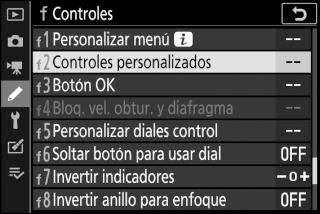
Consulte “El botón G” (El botón G) para más información sobre el uso de los menús.
-
Marque la opción para el botón deseado y pulse J.

Se mostrará una lista de los elementos disponibles para el botón seleccionado.
-
Marque el elemento deseado y pulse J.

-
El elemento se asignará al botón seleccionado y se mostrarán las opciones que se indican en el paso 2.
-
Repita los pasos 2 y 3 para asignar una función al botón restante.
-
-
Pulse el botón G.
Se guardarán los cambios y se mostrará el menú de configuraciones personalizadas.